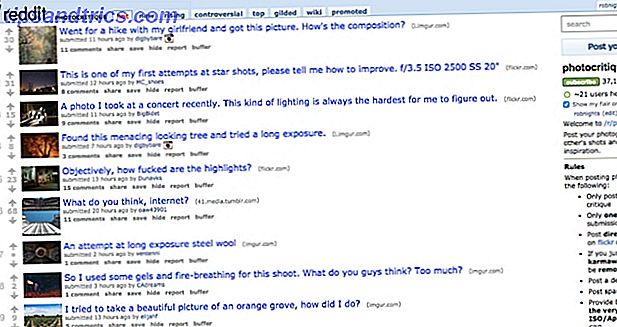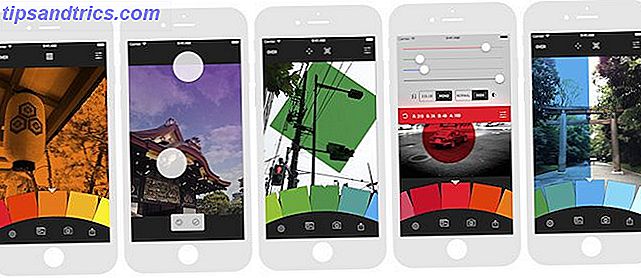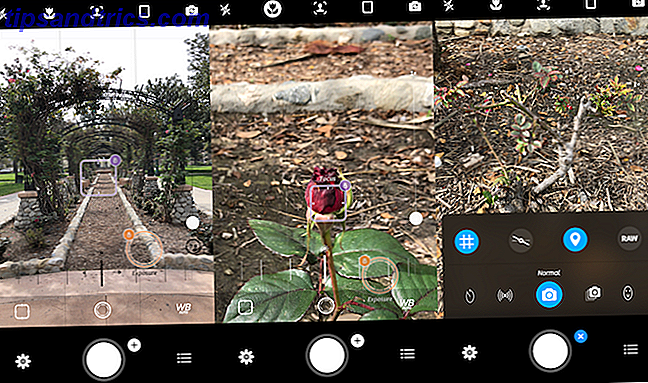Föreställ dig det här - du vaknar en vacker morgon, häll dig en kopp kaffe och lägg dig sedan på din dator för att komma igång med ditt arbete för dagen. Innan du faktiskt får saker gjort, går du över till din favoritwebbläsare och skriver in //www.makeuseof.com . Inom några sekunder tittar du på vår hemsida och alla våra senaste inlägg.
Men fortsätt, hur käften gjorde din dator till och med vet var du ska hitta MakeUseOf? Hur vet det ens vad //www.makeuseof.com även betyder? Det finner ut genom att använda en kärnteknologi som finns över hela Internet som heter DNS eller Domain Name System.
Berätta mer om DNS!
DNS är en ryggradskomponent på Internet som hjälper till i namnupplösning. I lekman sänder DNS en webbadress, även känd som en URL, som //www.makeuseof.com till en faktisk plats, kallad en IP-adress. IP-adresser finns i formen xxx.xxx.xxx.xxx, där alla x är ett gäng olika tal. Din dator vet hur man når dessa IP-adresser, men det vet inte direkt hur man ska göra ur webbadresser, som skapades för att göra det lättare att komma ihåg webbplatser. DNS-servrar finns där för att hjälpa till med detta så att vi kan bläddra utan att behöva tänka på vad som verkligen händer.
Saken är att det inte finns en enda central DNS-server som alla måste ha tillgång till för att kunna lösa en webbadress. Det finns många, många olika DNS-servrar i världen som kan hittas på platser som din Internetleverantör eller tredjepartstjänster som OpenDNS Block Otillbörliga webbplatser med OpenDNS FamilyShield Service Block Olämpliga webbplatser med OpenDNS FamilyShield Service Jag tycker att det är säkert att säga att så länge som internet har funnits har det alltid varit olämpliga webbplatser - och jag talar inte bara om vuxenunderhållning! Tänk på alla ... Läs mer. I själva verket använder du sannolikt din Internet-leverantörs DNS-servrar om du inte har ändrat någon av datorns eller routerns inställningar. Även om du vill lita på din Internetleverantör, är deras servrar troligtvis enkla. Enkelt genom att de bokstavligen bara löser URL-adresser och inget mer. De fokuserar vanligtvis inte på att öka säkerheten, eftersom dessa servrar också kan riskera cyberattacker.
Eventuella resultat av en attack

När en DNS-server attackeras finns det några olika saker som kan hända. Först kan servern helt enkelt krascha eller på annat sätt gå offline, så att du inte kan bläddra runt som du normalt gör förrän din ISP åtgärdar problemet. För det andra kan angriparen ändra DNS-poster på servern och peka på vissa webbadresser på falska blickarsidor. Det här är en särskilt farlig attack eftersom phishing-attacker vanligtvis är igenkännliga av en konstig webbadress, men med en smittad DNS-server visas webbadressen exakt vad den ska vara, men du är fortfarande på den falska sidan.
Vad kan jag göra?
Därför är den bästa säkerhetspraxis att byta till en säkrare DNS-server som bättre stöds. Det finns ett stort antal DNS-tjänster du kan välja, men det finns två som jag rekommenderar starkt. Om du vill ha en icke-gimmick DNS-upplevelse som du kan lita på, bör du försöka Googles offentliga DNS-servrar. Dessa drivs av sökgiganten själv och är mycket underhållna, så du behöver inte oroa dig för några problem eller attacker. För en mer funktionsrik DNS-upplevelse rekommenderar jag OpenDNS, som har speciella alternativ för att förhindra vissa typer av attacker och innehåller även ett anpassningsbart webbfilter.
Hur byter jag?

När du har avgjort på DNS-servern som du vill byta till måste du ändra systemets inställningar för att kunna använda dem. Metoderna för att ändra dessa inställningar varierar kraftigt beroende på operativsystemet.
- Windows-användare måste gå in i deras nätverksenhetens egenskaper, gå sedan in i IPv4-egenskaperna och ändra sedan DNS-servrarna i den nedre delen av fönstret.
- Mac OS X-användare måste gå in i deras Systeminställningar, klicka på "Nätverk ", välj deras nätverksenhet, klicka på "Avancerat" och ange DNS-servrar efter att ha klickat på DNS-fliken.
- Linux-användare måste klicka på deras nätverksapplet, välja Redigera anslutningar, klicka på " Redigera " för din nätverksenhet och under fliken " IPv4-inställningar ", välj endast " Automatisk (DHCP) adresser " -profilen och lägg sedan till DNS-servrar i textrutan DNS-servrar, med varje serveradress åtskild av ett komma.
- Även Android- användare kan ändra sin DNS-server, men det träder bara i kraft när du använder WiFi. Därför kan du hitta lämpliga inställningar när du trycker på menyknappen och väljer " Avancerat " medan du är på inställningsskärmen för WiFi. För snabb referens finns Googles DNS-servrar i adresserna 8.8.8.8 och 8.8.4.4, medan OpenDNS servrar är 208.67.222.222 och 208.67.220.220.
Slutsats
Problem som kan finnas med DNS-servrar är en större fråga än många tror, för sällan talar någonting någonsin om dem och nämns att byta till olika. Plus det är en "förvirrande" ryggradskomponent på Internet, vilket gör att människor är ännu mer ovilliga att prata om det. Överväg att byta som en försiktighet så att du vet att du är säker.
Vilken DNS-server använder du? Vad fick dig att välja det över andra alternativ? Låt oss veta i kommentarerna!
Bildkrediter: Xeni Jardin, Katy Levinson